نحوه استفاده از Shortcut ها در آیفون
اگر تا به حال به این فکر کرده اید که آیا راه سریع تری برای انجام یک کار خاص در آیفون شما وجود دارد، پاسخ ممکن است فقط مثبت باشد.
برنامه میانبرهای اپل به شما امکان می دهد “میانبرهایی” ایجاد کنید که چندین عملکرد را در یک ضربه راحت (یا فرمان صوتی با کمک سیری) کاهش می دهد.
این بدان معناست که میتوانید از یک رویداد تقویم مسیرها را دریافت کنید، پیامها را در بین برنامهها ارسال کنید، فایلهای GIF ایجاد کنید، صفحه اصلی خود را با نمادهای برنامه سفارشی و موارد دیگر شخصیسازی کنید. هنگامی که تنظیم آنها را تمام کردید، تمام این کارها با استفاده از میانبر مفید شما سریعتر و آسان تر انجام می شود.
به خواندن ادامه دهید تا همه اصولی را که باید هنگام باز کردن برنامه Shortcuts برای اولین بار بدانید، یاد بگیرید.

معامله آیفون 14 در سطح جمعه سیاه
اکنون شما فرصت دارید آیفون 14 را با 100 گیگابایت داده فقط با 36.99 پوند در ماه و مطلقاً هیچ هزینه ای برای پیش پرداخت دریافت کنید.
- Mobiles.co.uk
- بدون هزینه اولیه
- فقط 36.99 پوند در ماه
مشاهده معامله
آنچه شما نیاز دارید:
- یک آیفون یا آی پد
- اپلیکیشن Shortcuts
نسخه کوتاه
- برنامه Shortcuts را باز کنید
- روی نماد Plus ضربه بزنید
- روی Add Action ضربه بزنید
- تصمیم بگیرید که می خواهید میانبر شما چه کاری انجام دهد
- میانبر خود را نام ببرید و یک نماد را انتخاب کنید
- روی Done ضربه بزنید
نحوه استفاده از Shortcut ها در آیفون
-
گام
1برنامه Shortcuts را باز کنید
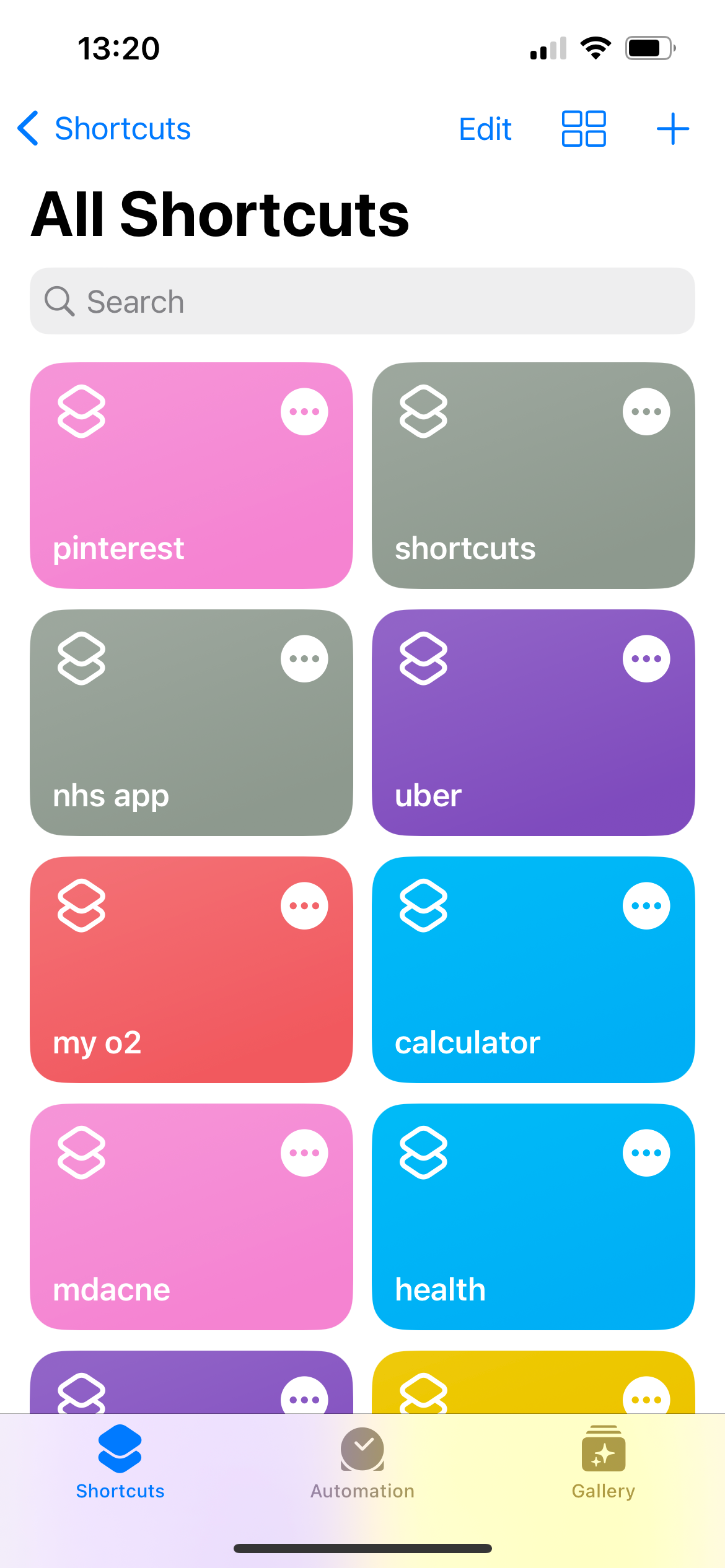
این برنامه باید از قبل روی iPhone یا iPad شما نصب شده باشد، اما اگر آن را ندارید، می توانید آن را در اپ استور پیدا کنید.
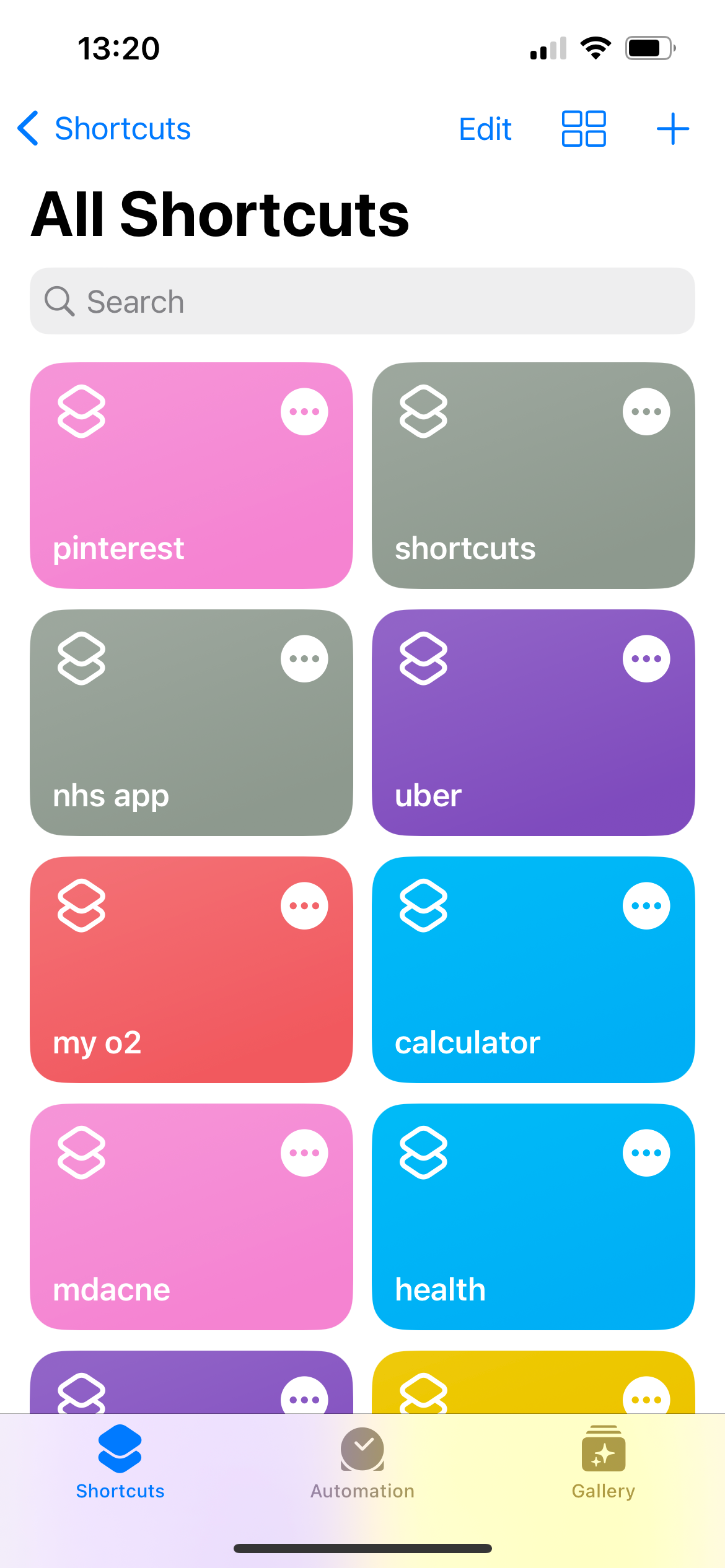
-
گام
2روی نماد Plus ضربه بزنید
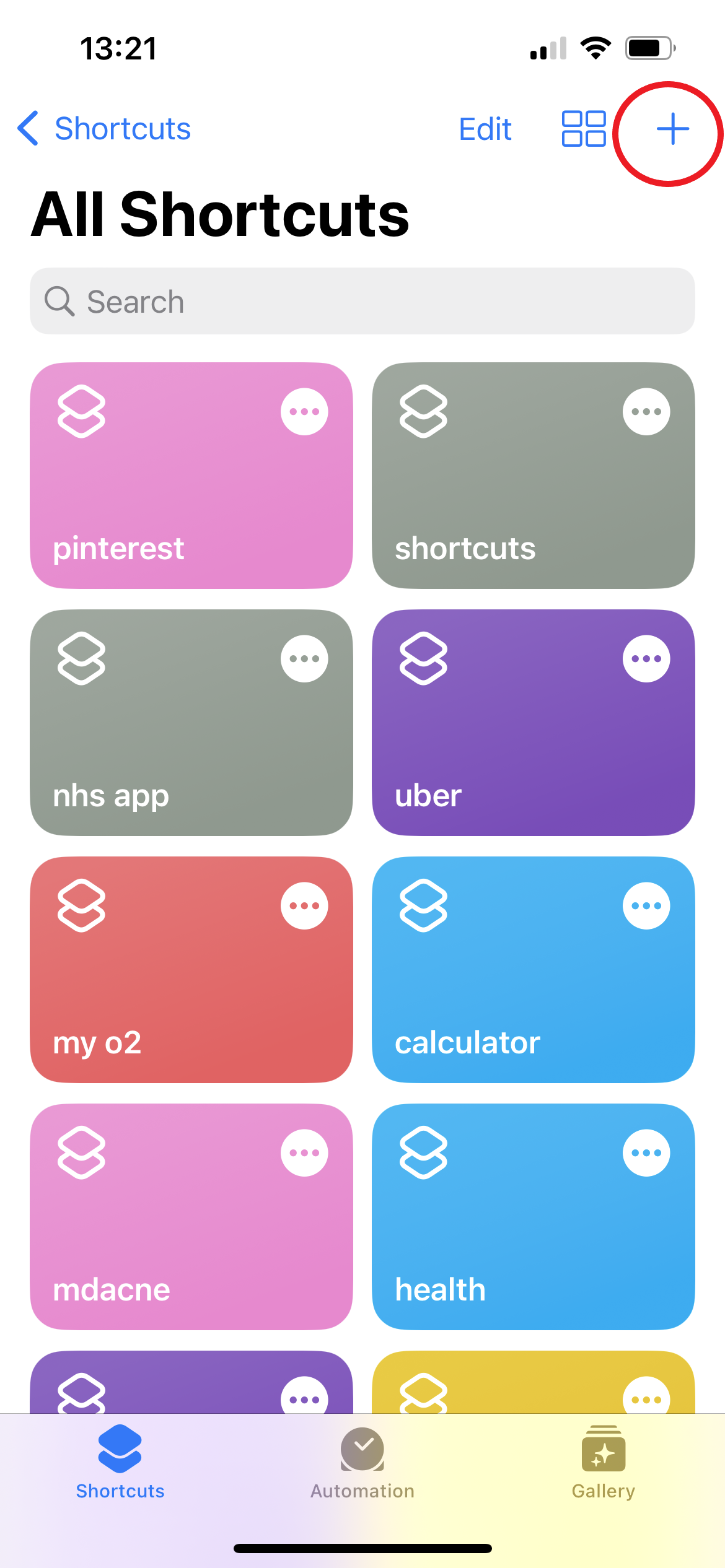
می توانید این نماد را در گوشه سمت راست بالای صفحه پیدا کنید.
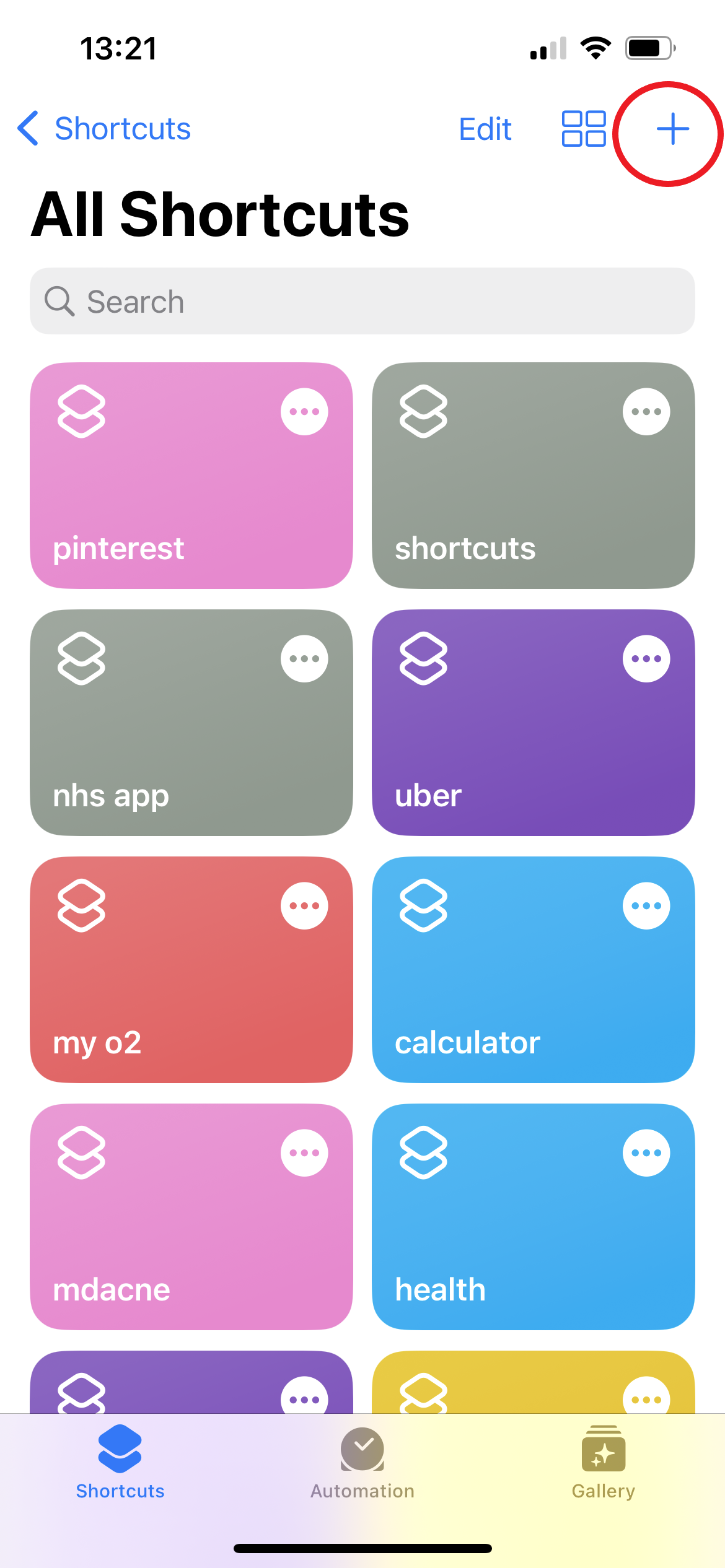
-
گام
3روی Add Action ضربه بزنید
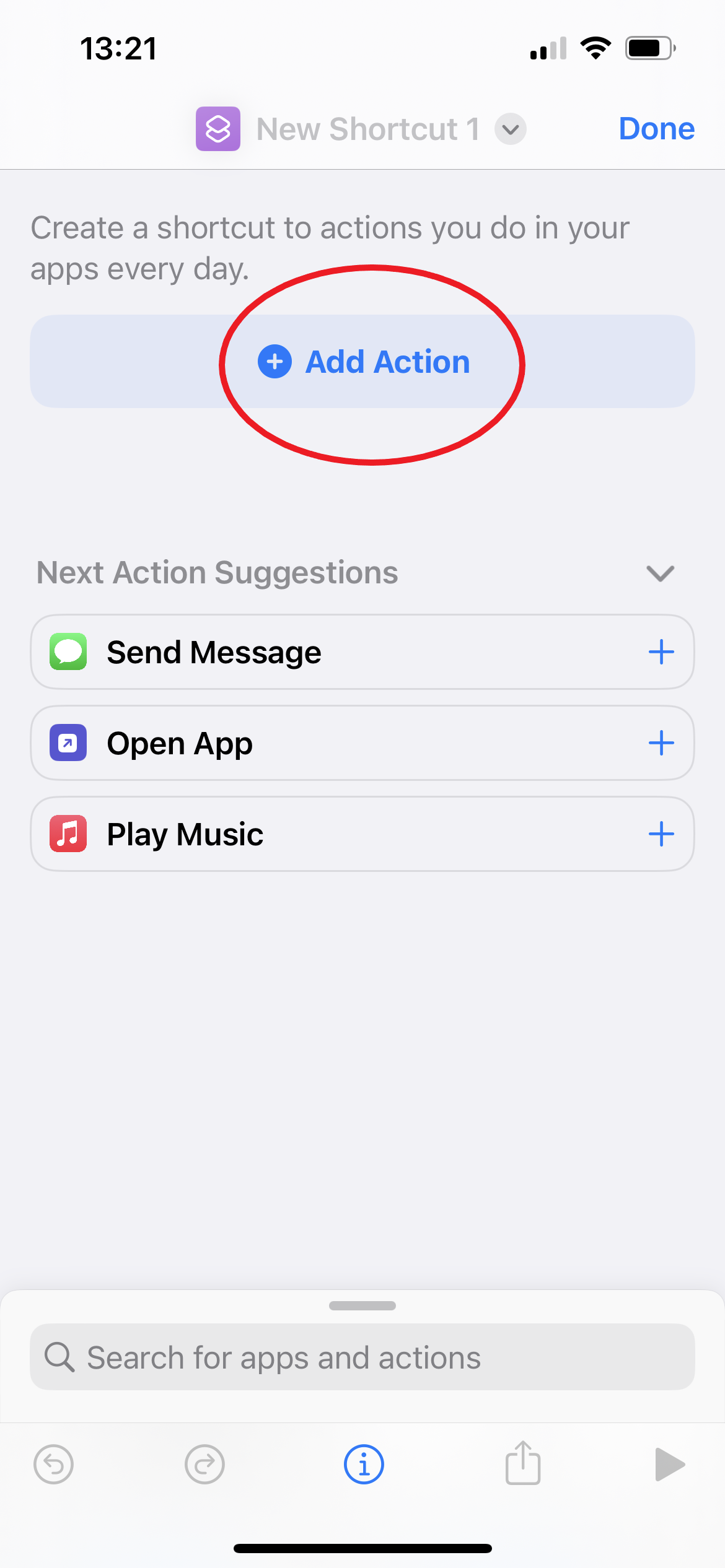
این دکمه آبی بزرگ در وسط صفحه است.
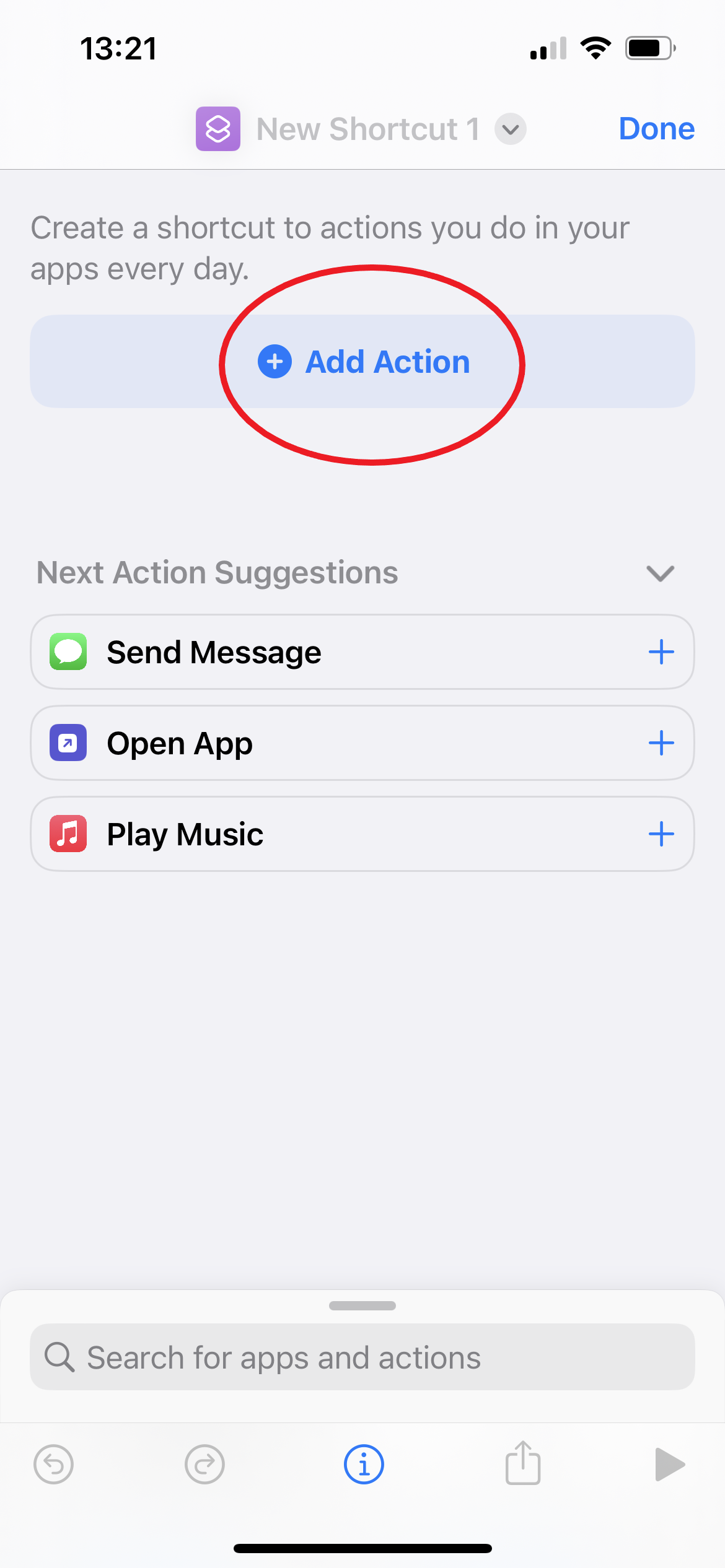
-
گام
4کاری را که می خواهید میانبر شما انجام دهد انتخاب کنید
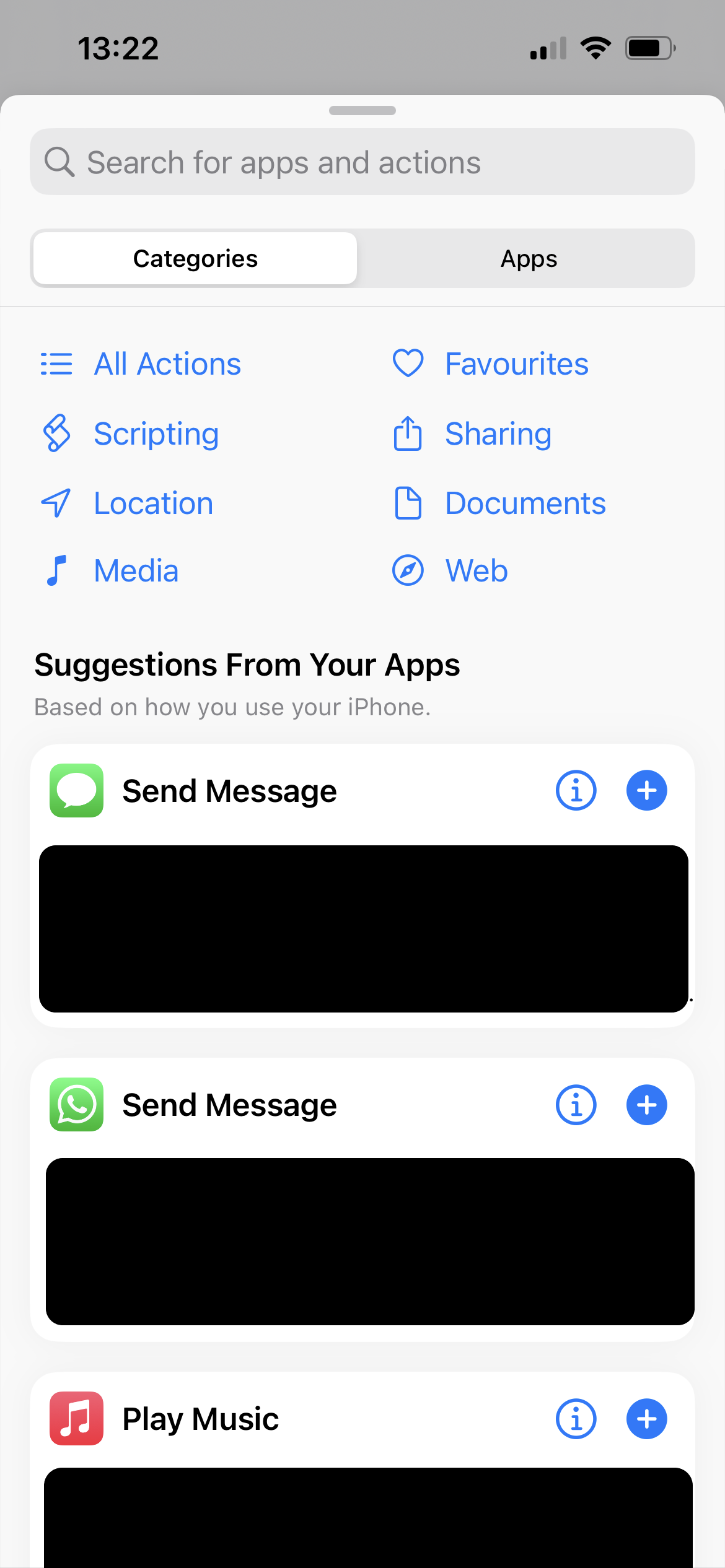
می توانید یک اقدام خاص را جستجو کنید یا از پیشنهادات برای ارائه ایده استفاده کنید.
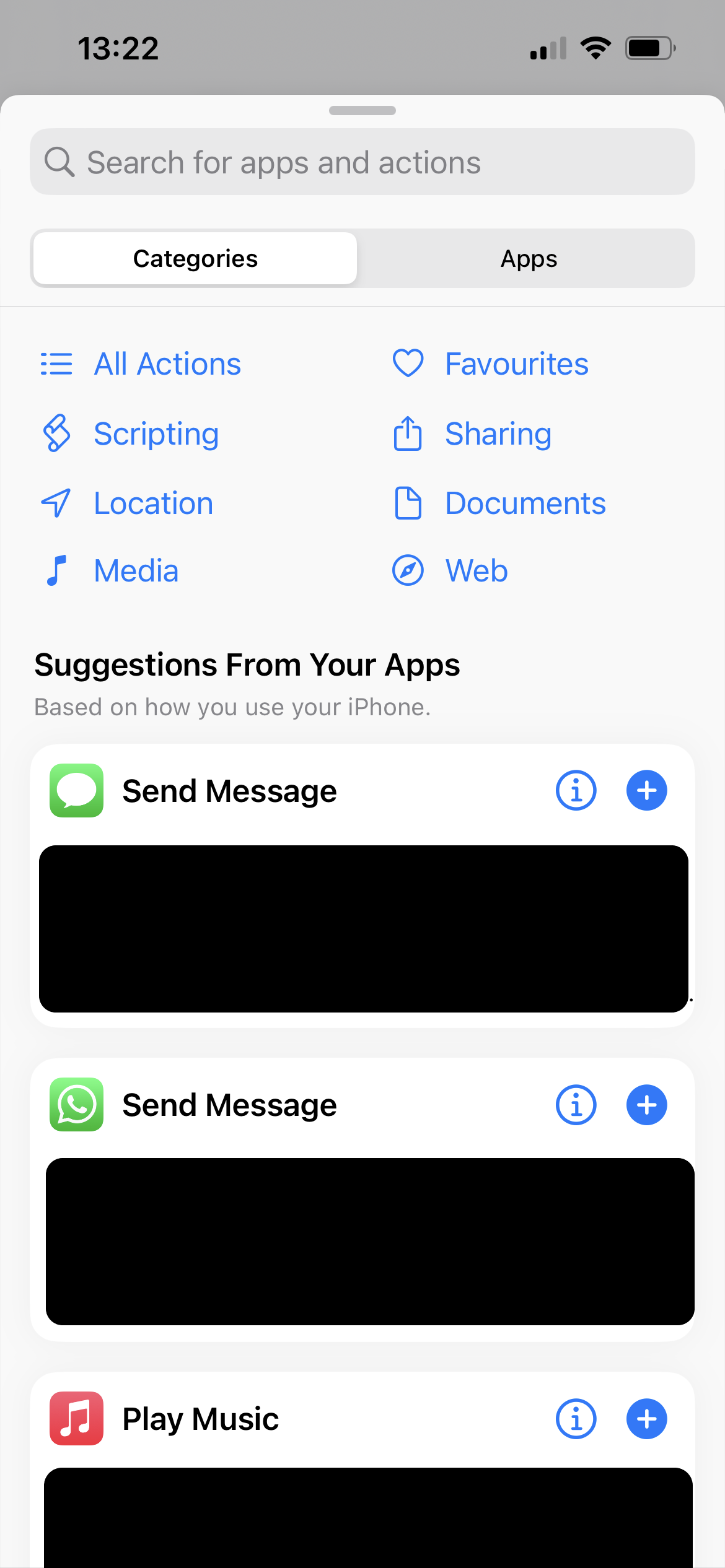
-
گام
5روی نام میانبر خود ضربه بزنید تا نام جدیدی به آن بدهید
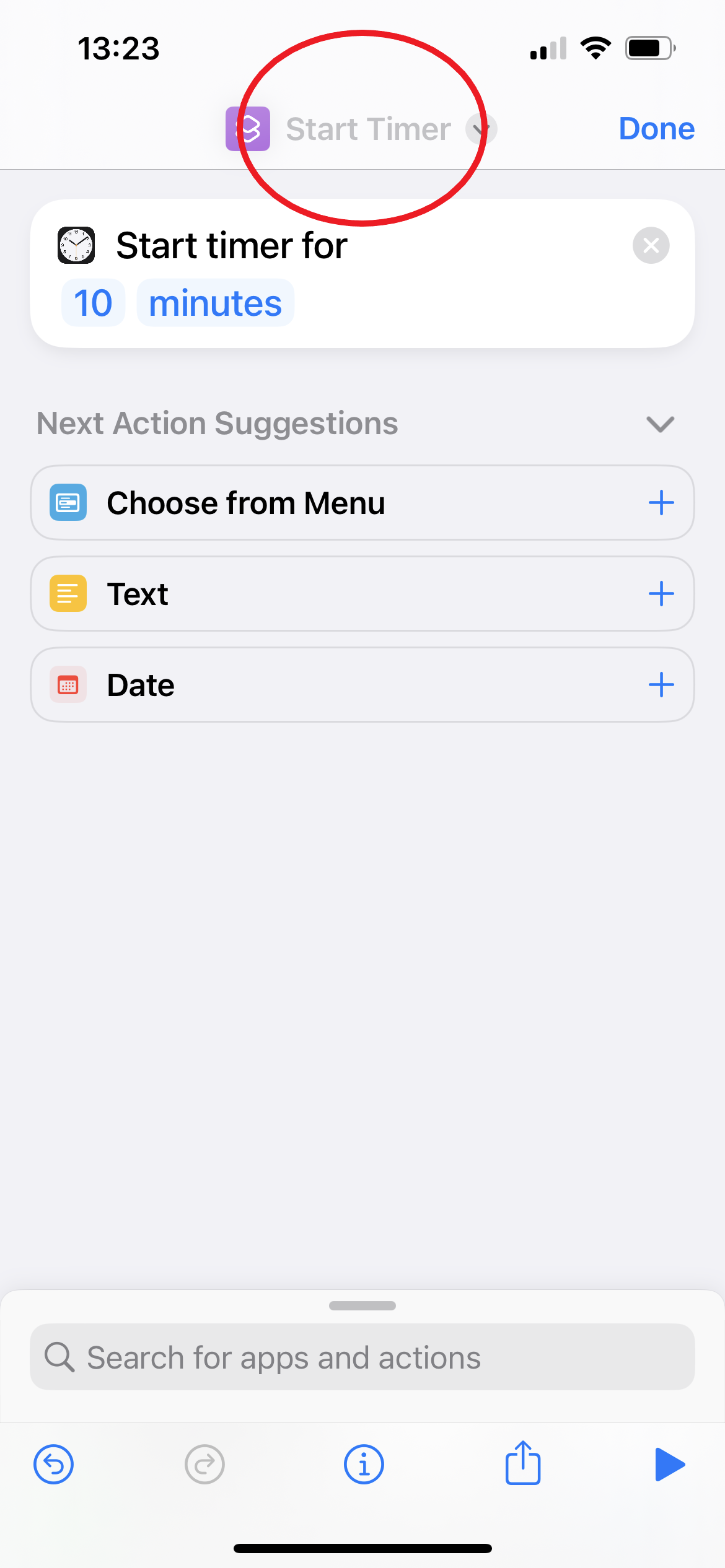
در این مرحله می توانید آیکون را نیز تغییر دهید.
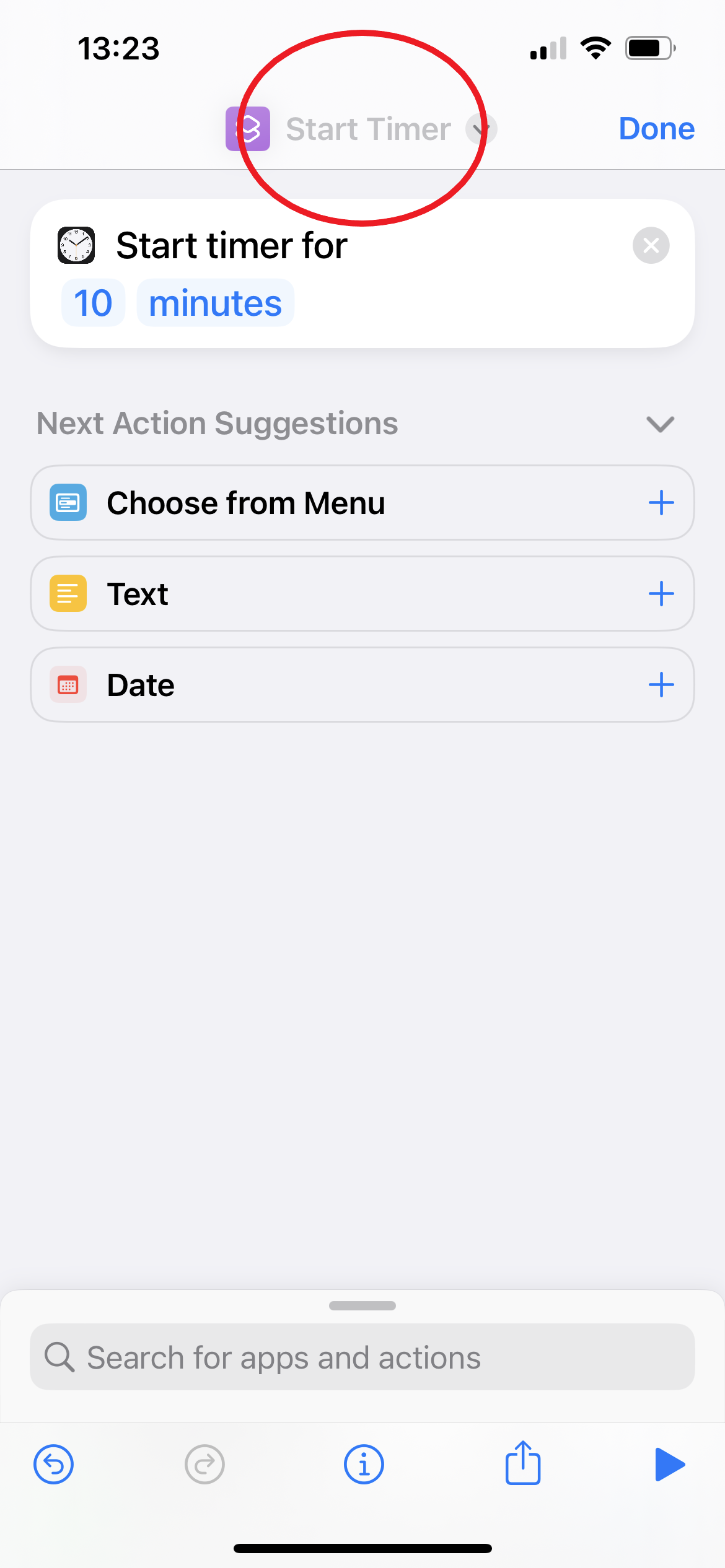
-
گام
6روی تغییر نام ضربه بزنید

یا برای انتخاب نماد جدید، نماد را انتخاب کنید.

-
گام
7یک نام جدید برای میانبر خود تایپ کنید

این نام نیز همان چیزی است که سیری برای اشاره به میانبر شما استفاده می کند.

-
گام
8روی Done ضربه بزنید
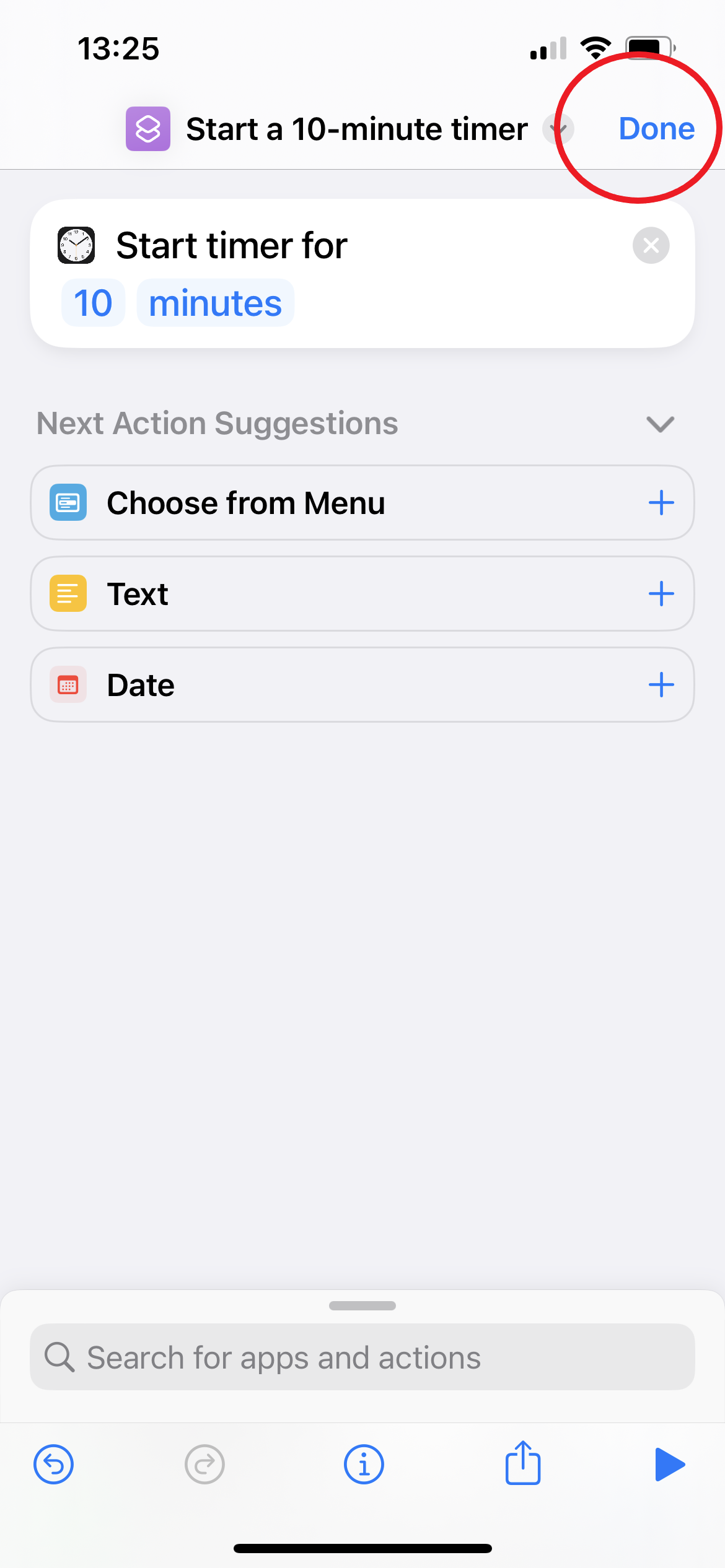
همین – شما یک میانبر ساخته اید.
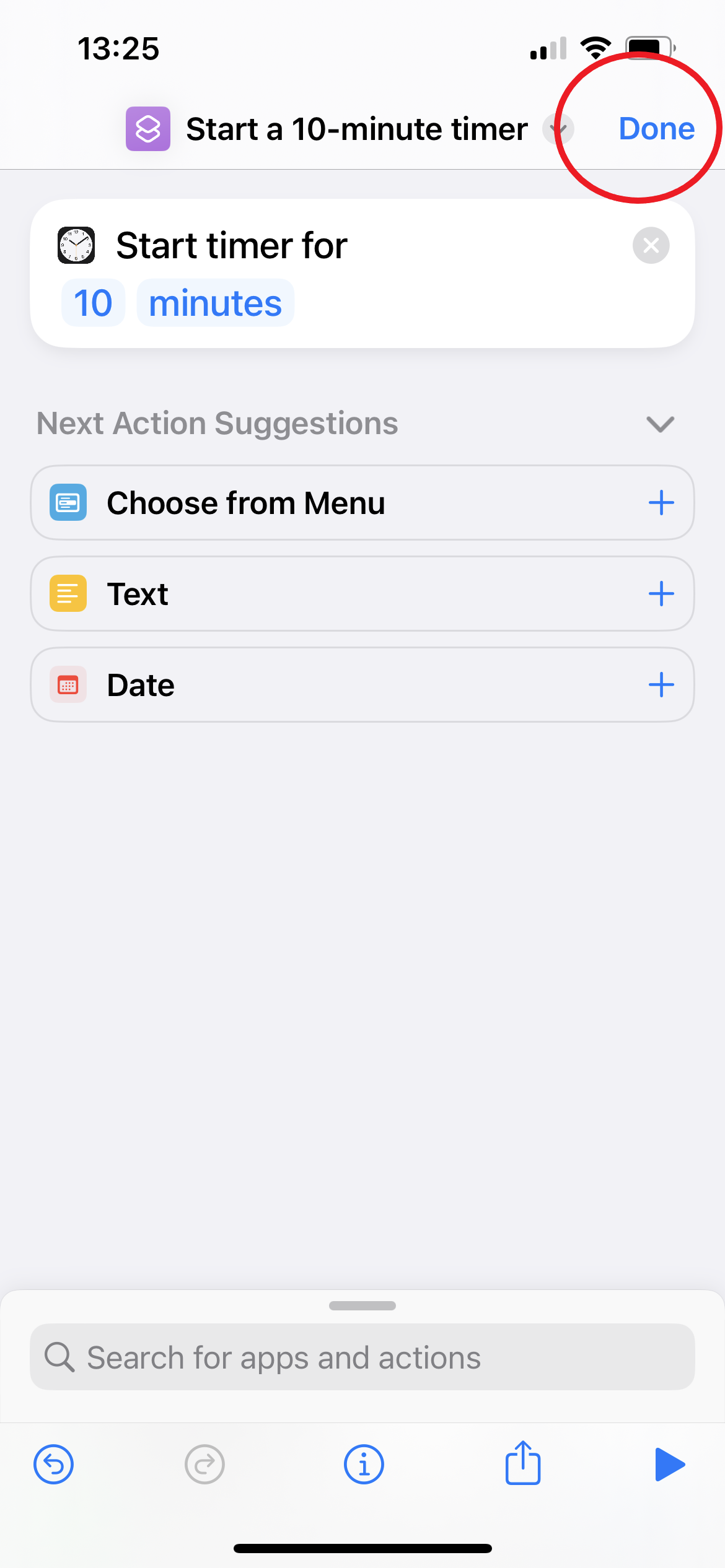
عیب یابی
برای حذف یک میانبر، به سادگی روی Edit در بالای برنامه Shortcuts ضربه بزنید، میانبرهایی را که می خواهید حذف کنید انتخاب کنید و روی Delete ضربه بزنید.
اتوماسیون نوعی میانبر است که توسط یک رویداد (مانند ساعت در یک زمان خاص یا زمانی که پیامی از یک شخص خاص دریافت می کنید) به جای دستی ایجاد می شود.
برای ایجاد یک اتوماسیون، کافی است وارد تب اتوماسیون در پایین برنامه Shortcuts شوید و برای شروع روی نماد مثبت ضربه بزنید.
لینک کوتاه مقاله : https://5ia.ir/zuyXNz
کوتاه کننده لینک
کد QR :

 t_98zoom@ به کانال تلگرام 98 زوم بپیوندید
t_98zoom@ به کانال تلگرام 98 زوم بپیوندید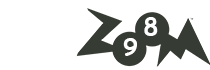
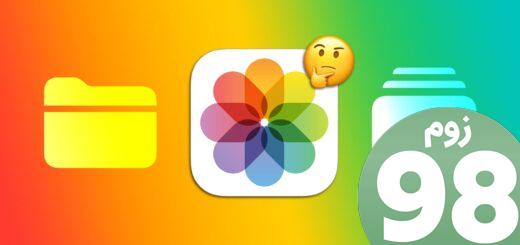
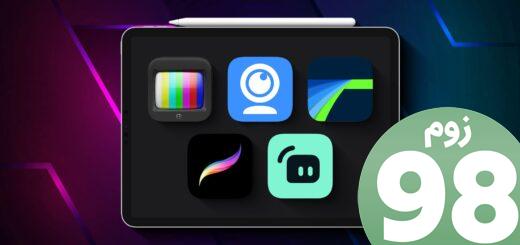





آخرین دیدگاهها